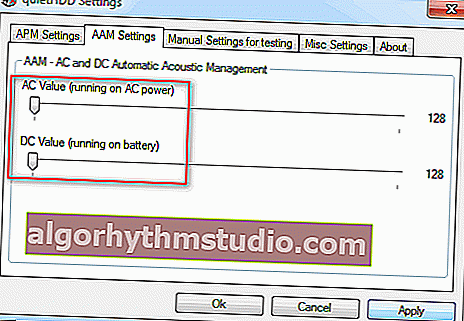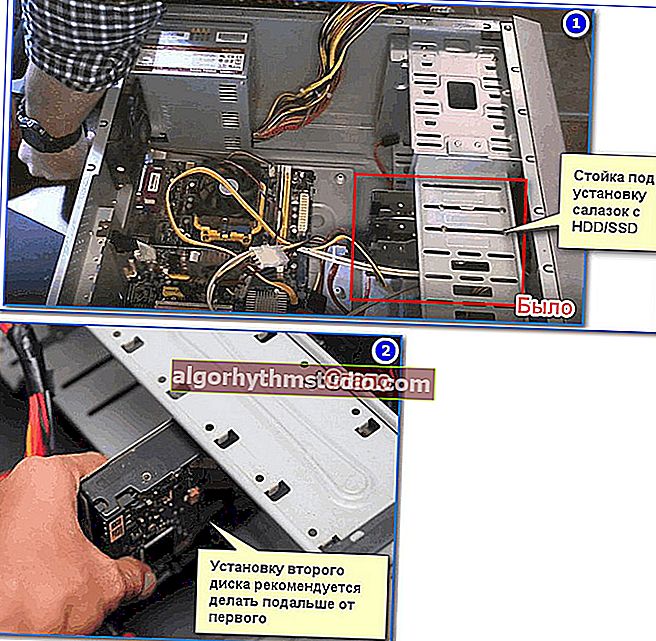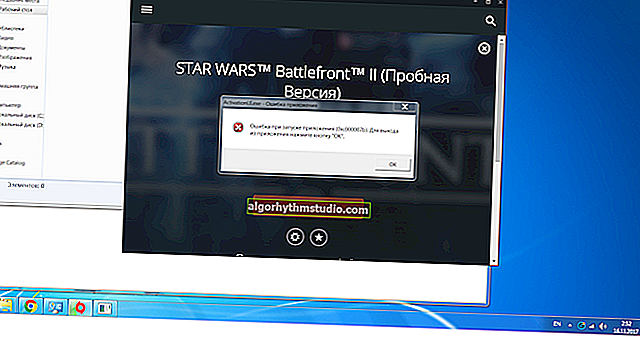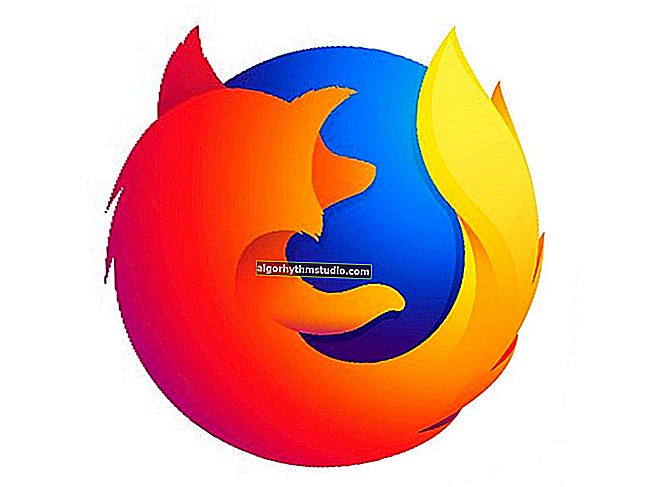Pemacu keras mengeluarkan bunyi dan keretakan di bawah beban. Apa yang boleh dibuat?

Soalan biasa
Helo.
Saya baru-baru ini membeli komputer riba dan hanya setelah beberapa lama menyedari bahawa ketika saya memuat turun fail, menghidupkan komputer riba, atau menyalin maklumat dari cakera ke cakera, cakera itu mula retak. Suara tidak kuat, tetapi sangat tidak menyenangkan.
Kedai itu mengatakan bahawa semuanya sesuai dengan cakera, semestinya begitu, tetapi keraguan tetap ada dalam jiwa saya ...
Sekiranya saya tahu bahawa model ini sangat bising, saya akan berhenti pada yang lain ... Beritahu saya apa yang boleh dilakukan untuk mengurangkan bunyi semasa cakera dimuat?
Helo.
Persengketaan yang meruncing. Secara umum, pemacu cakera keras (HDD) adalah peranti mekanikal, dan mana-mana HDD mengeluarkan bunyi semasa operasi. Benar, dengan satu cakera ia hampir tidak dapat dilihat dan praktikal tidak dapat didengar, sementara dengan yang lain ia agak mengganggu. Sebagai tambahan, selain bunyi "berfungsi" (yang seharusnya), bunyi luar (yang menunjukkan masalah) mungkin muncul: ketukan, pengisaran kuat, klik, dll
Dalam artikel ini saya akan cuba memberi cadangan bagaimana dan apa yang dapat dilakukan dengan suara-suara ini ...
*
Petua Menghilangkan Kebisingan Cakera
Perhatian khusus harus diberikan kepada bunyi cakera apabila:
- jika cakera lama mula mengeluarkan bunyi, yang sebelumnya berfungsi tanpa bunyi (ini adalah gejala yang membimbangkan - pertama sekali, segera buat salinan sandaran semua fail penting dari cakera);
- kebisingan muncul dalam bentuk: ketukan, klik kuat, pengisaran, dan lain-lain (ini semua juga menunjukkan adanya masalah dengan mekanik);
- jika, apabila keretakan muncul, komputer mula membeku, Windows tidak bertindak balas terhadap klik anda;
- fail anda dari semasa ke semasa tidak dibuka atau dibaca, cakera mengeluarkan bunyi.
Semua gejala di atas menunjukkan kemungkinan masalah perkakasan dengan cakera (dalam kebanyakan kes), dan tanpa menggantinya dengan cakera baru, kebisingan tidak dapat dihilangkan. Oleh itu, saya mengesyorkan bahawa selepas membuat sandaran, perhatikan bacaan SMART, periksa disk untuk blok buruk, dan lain-lain. Mengenai memeriksa cakera, saya mempunyai satu arahan kecil di blog saya, pautan di bawah.

Cara memeriksa cakera keras untuk kesilapan dan sektor buruk (blok buruk). Cara bekerja dengan program Victoria di DOS dan Windows - //ocomp.info/proverit-hdd-na-oshibki-bed-bloki.html
*
Sekiranya anda mempunyai cakera baru yang mengeluarkan bunyi , kemungkinan besar semuanya sesuai dengannya, dan ini adalah bunyi operasinya (walaupun tidak ada yang mengecualikan perkahwinan atau kegagalan cakera baru). Selalunya, masalahnya ialah apabila pengguna membeli cakera (komputer riba, komputer) di kedai (di mana terdapat banyak bunyi yang luar biasa, muzik dimainkan, dll.), Dia tidak memperhatikan bunyi cakera (dan di kedai, cakera, seperti sebagai peraturan, anda tidak memuat banyak). Dan di dalam rumah, dalam keheningan malam, dia menghargai semua ciri perantinya.
Tetapi kerana komputer adalah produk yang kompleks secara teknikal, mudah untuk menukarnya di kedai untuk yang lain (seperti yang anda boleh lakukan dengan produk lain). Dalam banyak kes, anda mungkin ditolak (mesti ada alasan yang lebih menarik, misalnya, kerosakan). Selanjutnya dalam artikel saya akan memberikan cadangan untuk menghilangkan kebisingan "bekerja" seperti itu.
Tambahan!
Semasa membeli HDD baru: Harap maklum bahawa spesifikasi peranti biasanya selalu menunjukkan tahap kebisingan cakera. Parameter ini diukur dalam dB.
Sudah tentu, semakin rendah cakera, semakin senyap. Plat perbandingan (untuk mengorientasikan diri anda, bagaimana dan apa) dengan tahap kebisingan diberikan di bawah.

Tahap kebisingan semasa operasi (skrin ciri teknikal salah satu HDD dari laman web DNS)

Jadual dengan anggaran anggaran kebisingan dalam dB
Untuk membantu!

Cara memilih pemacu cakera keras (HDD): 6 mata untuk diperhatikan - //ocomp.info/kak-vyibrat-zhestkiy-disk-hdd.html
*
1) Tukar HDD lama anda untuk SSD (atau HDD lain)
Petua pertama disertakan dengan kos material. Sebaik-baiknya, untuk menghilangkan kebisingan sepenuhnya, anda perlu menukar cakera. Pada masa ini, pemacu SSD semakin popular - mereka tidak mempunyai mekanik, seperti dalam HDD, dan oleh itu semasa operasi mereka secara diam-diam diam (benar-benar senyap!).
Di samping itu, mereka mempunyai beberapa kelebihan lagi:
- kelajuan kerja adalah beberapa kali lebih tinggi (ini adalah kelebihan utamanya!), berkat aplikasi, permainan, Windows anda - saya akan memuat pesanan yang lebih besar;
- menggunakan lebih sedikit tenaga (contohnya, komputer riba akan berfungsi 10-15% lebih lama tanpa mengecas semula);
- tidak terlalu takut akan gegaran dan getaran (sekali lagi, kelebihan untuk komputer riba);
- mereka tidak menjadi panas seperti HDD.
Walau bagaimanapun, cakera ini mempunyai satu kelemahan: kos yang lebih tinggi. Tetapi ia membuahkan hasil dengan penuh minat! Anda dapat mengetahui perbezaan kelajuan antara SSD dan HDD dari salah satu artikel saya, pautan ke bawah.

Cara memeriksa kelajuan cakera: HDD, SSD. Uji, untuk menentukan perbezaan kelajuan antara SSD dan HDD, adakah patut beralih ke pemacu keadaan pepejal - //ocomp.info/kak-proverit-skorost-diska-ssd-hdd.html
*
2) Periksa sama ada terdapat aplikasi memuatkan cakera hingga 100%!
Sekiranya cakera mengganggu anda dengan kebisingan tidak selalu, tetapi hanya pada saat beban berat (ini dapat ditunjukkan, misalnya, oleh penunjuk LED operasi cakera keras), kemudian cuba cari aplikasi mana yang memuatkannya, dan kemudian matikan.
Selalunya, cakera boleh dimuat dengan aplikasi yang tidak anda perlukan. Sebagai contoh, semasa Windows boot, uTorrent dimuat dengan beberapa ratus torrents: sementara semuanya diperiksa, ia memerlukan masa 5-10 minit! Dan selama ini cakera akan banyak dimuat.
Cara termudah dan terpantas untuk mengetahui tentang aplikasi yang memuatkan cakera adalah dengan membuka Task Manager (untuk Windows 8, 10), dan membuka Resource Monitor (ini untuk Windows 7). Sebaik sahaja anda mengenali aplikasi yang aktif bekerja dengan cakera, cuba tutup.
Untuk memanggil pengurus tugas - tekan kombinasi kekunci Ctrl + Shift + Esc.
Di Windows 8, 10 - buka tab "Prestasi" dan lihat apakah cakera dimuat. Sekiranya dimuat, maka di tab "Proses" anda dapat mencari program (yang memuatkannya), dan menutupnya.

Windows 8-10 - prestasi (0% beban cakera)
Di Windows 7, di task manager, buka tab "Performance" , kemudian klik pada butang "Resource Monitor" .

Windows 7 - Pengurus Tugas - Prestasi
Tab Monitor Sumber "Drive" : perhatikan bahagian "proses dengan aktiviti cakera" dan "Cakera Kerja" .

Monitor Sumber Windows 7 - Cakera
*
3) Kurangkan kelajuan meletakkan unit kepala (Pengurusan Akustik Automatik)
Pemacu keras mempunyai pilihan tertentu yang biasanya tidak disebutkan di mana sahaja (kita sekarang bercakap mengenai Pengurusan Akustik Automatik, yang sering disingkat sebagai AAM ). Pilihan ini membolehkan anda mengurangkan kelajuan pergerakan kepala, dan ini, seterusnya, memberi kesan positif pada tahap kebisingan (walaupun, selain itu, kelajuan cakera agak berkurang, tetapi tidak dapat dilihat oleh "mata").
Anda boleh mengubah tetapan ini dalam utiliti khas, saya cadangkan yang berikut: silentHDD, HDDScan. Saya akan mempertimbangkan kerja di kedua-dua utiliti itu.
senyapHDD
Anda boleh memuat turun dari Google: //sites.google.com/site/quiethdd/
Utiliti yang sangat kecil yang direka untuk mengurangkan mod penggunaan kuasa AAM dan APM dari cakera keras. Bekerja dengannya mudah dan pantas, contohnya ada di bawah:
- Anda perlu menjalankannya sebagai pentadbir (untuk melakukan ini, cukup klik pada fail program yang dapat dilaksanakan dengan butang tetikus kanan, dan pilih tindakan ini dari menu konteks).
- Di bahagian Tetapan AAM , anda perlu memindahkan slaid ke 128. Kemudian klik butang Terapkan agar tetapan tersebut berkuat kuasa. Utiliti akan mula berfungsi sebaik sahaja anda menerima tetapannya, jadi anda harus segera melihat penurunan tahap kebisingan (walaupun di sini ia masih bergantung pada cakera itu sendiri: pada beberapa model perbezaannya akan kecil, sementara yang lain akan dapat didengar dengan urutan besarnya).
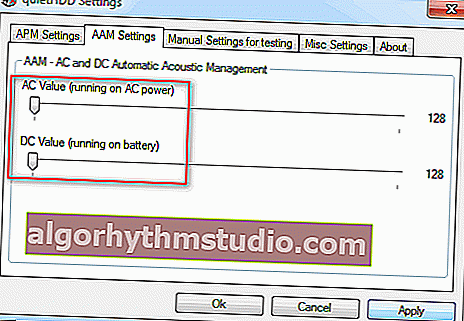
Tetapan AAM
- Untuk menjadikan utiliti berjalan secara automatik setiap kali anda menghidupkan komputer, tambahkan ke permulaan . Di Windows 7, cukup untuk meletakkan jalan pintas ke program di folder Startup di menu MULAI, di Windows 8, 10 - gunakan artikel saya untuk mengatur permulaan.

MULAI-autoload (Windows 7)
HDDScan
Penerangan lebih terperinci + pautan muat turun: //ocomp.info/soft-dlya-proverki-na-bad-bloki.html
Program pelbagai fungsi untuk bekerja dengan cakera SSD dan HDD. Ini akan membolehkan anda melihat SMART, memeriksa cakera untuk sektor yang buruk, mengetahui suhu media, mengawal bunyi akustik, tenaga, dll.
Dalam kes kami, anda perlu memulakan program, kemudian pilih cakera keras (jika anda mempunyai beberapa daripadanya dalam sistem), dan buka pilihan "Ciri / Ciri IDE".

HDDScan - Ciri IDE
Lebih jauh di bahagian Pengurusan Akustik Automatik - tetapkan nilai antara 128 dan 254 (omong-omong, program ini mengesyorkan 254, tetapi jauh dari selalu optimum). Secara umum, untuk tahap kebisingan minimum, tetapkan nilainya ke 128 dan tekan butang SET . Oleh itu, anda boleh menyesuaikan diri dan mencari pilihan terbaik anda.
Catatan: Harap maklum bahawa tidak semua pemacu menyokong pilihan ini. Dalam beberapa kes, HDDScan tidak akan membenarkan perubahan nilai dalam Pengurusan Akustik Automatik.

Pengurusan Akustik Automatik
*
4) Betulkan cakera dengan selamat di blok, hilangkan getaran, pasangkan pelindung lembut
Nasihat ini berlaku untuk PC biasa, tetapi jika anda mempunyai komputer riba, maka hampir pasti cakera keras anda dipasang dengan betul dan selamat oleh pengilang (dan anda boleh melangkau nasihat ini).
Saya cadangkan memeriksa dan melakukan ini:
- Buka unit sistem dan lihat apakah cakera keras terpasang dengan kuat. Selalunya saya melihat gambar: cakera berada di slaid, tetapi tidak ada satu bolt yang terpacak. Dalam kebanyakan kes, cakera tidak akan ke mana-mana dalam kes ini (nampaknya, itulah sebabnya mengapa banyak "penghimpun" unit sistem terlalu malas untuk membetulkan cakera dengan selamat), tetapi apabila cakera sedang beroperasi, sedikit getaran dapat dihasilkan, dan kerana fakta bahawa ia tidak dipasang dengan ketat, antara slaid dan akan ada jurang antara cakera dan sedikit keretakan. Sudah tentu tidak menyenangkan, tetapi cukup mudah untuk memperbaikinya - pasangkan cakera ke semua baut;

Mengikat HDD ke kereta luncur
- Kereta luncur yang dilekatkan pada cakera tidak selalu dilakukan dengan kualiti yang tinggi: kadang-kadang terdapat jurang antara mereka dan cakera, kerana kebisingan dapat terjadi. Oleh itu, dalam beberapa kes, disarankan untuk memotong gasket sederhana dari sekeping kecil getah, yang diletakkan di antara cakera itu sendiri dan slaid. Getah adalah peredam getaran dan kebisingan yang sangat baik, oleh itu, setelah melakukan prosedur ini sekali, anda dapat melupakan masalah keretakan untuk waktu yang lama (dan kaedahnya percuma!).
- Juga, perhatikan satu perkara lagi: jika anda mempunyai beberapa cakera keras, jangan meletakkannya terlalu dekat antara satu sama lain. Saya cadangkan meletakkannya sejauh mungkin antara satu sama lain: pertama, getaran akan lebih rendah, dan kedua, cakera tidak akan mengalami kepanasan.
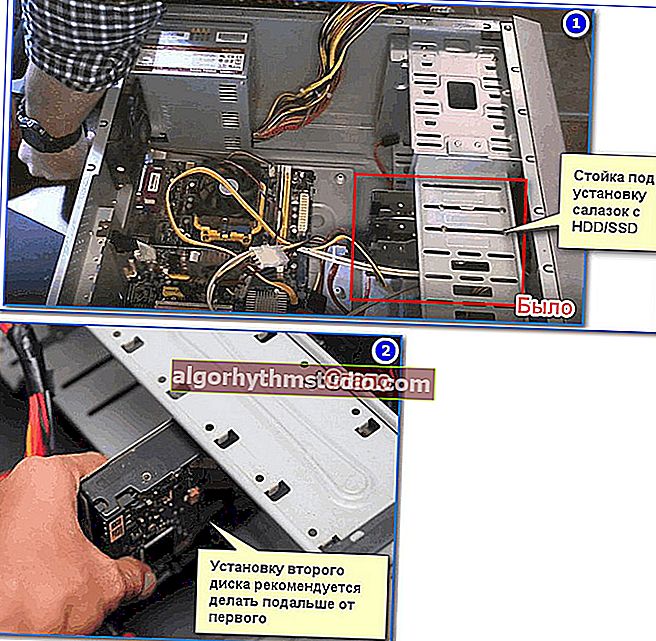
Lokasi cakera di unit sistem
*
5) Periksa kesilapan dan defragment
Perkara terakhir yang ingin saya nasihatkan ialah memeriksa kesilapan dan menyusun semula cakera. Keretakan - ini, tentu saja, tidak akan berkurang secara langsung, tetapi akan menjadikan cakera anda lebih responsif, kelajuan operasi akan meningkat (yang akan mempengaruhi tahap kebisingan secara positif, walaupun tidak banyak).
Untuk memeriksa kesilapan cakera dan defragmentasi, buka "My Computer" ("This PC", "Computer" - bergantung pada versi Windows ). Kemudian pilih cakera yang diperlukan dan buka sifatnya (lihat skrin di bawah).

Sifat Cakera - Windows 7 - Komputer Saya
Selanjutnya, di bahagian "Perkhidmatan", klik butang "Jalankan pemeriksaan" , dan kemudian "Jalankan defragmentasi" (contoh di bawah).

Servis - jalankan cek - jalankan defragmentasi
By the way, defragmentasi dan membersihkan cakera dari sampah dapat dilakukan dalam mod auto, ada utiliti khas untuk ini. Pautan ke utiliti yang saya cadangkan - lihat di bawah.
Untuk membantu!

Program terbaik untuk mengoptimumkan Windows - //ocomp.info/programmy-optimizatsii-windows.html
*
Itu sahaja, semoga berjaya semua!
Alat tambah dialu-alukan ...
?
Artikel disemak: 01/29/2019